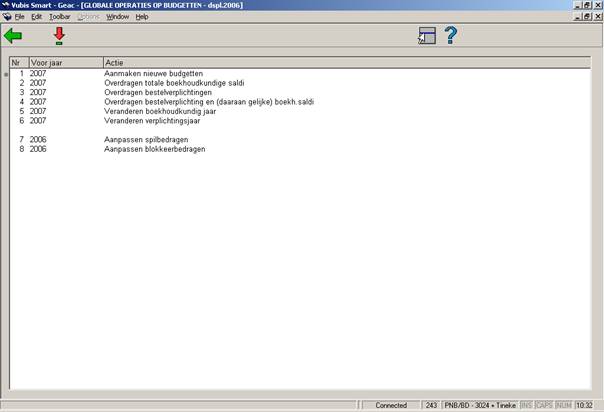
Aan het eind van het financiële jaar moet een aantal acties uitgevoerd worden om de budgetten over te hevelen naar het volgende jaar. Zie de help van de genoemde AFO’s voor meer informatie over sommige stappen.
Voor de datum van het jaareinde
1, in AFO 276 – Fiscale jaar controle, een code aanmaken voor het nieuwe financiële jaar.
Stap 2 kan voor het einde van het jaar of op de datum van het jaareinde gedaan worden
2. in AFO 243 – Globale opties – Voer optie 1 uit (om nieuwe budgetten te genereren)
Op de datum van het jaareinde
3. in AFO 243 – Globale opties – Voer de benodigde stappen uit, afhankelijk van de situatie in uw bibliotheek (zie paragraaf 243.4.1).
4. in AFO 272 – Formaat bestelnummer – Wijzig indien nodig de instelling van het bestelnummer, om het nieuwe jaar weer te geven (bijvoorbeeld: wijzig het voorvoegsel in 2007 en het volgnummer in 00001)
5. in AFO 272 – Overige – Default fiscale jaar – wijzig dit in het nieuwe jaar (bijvoorbeeld 2007). Wanneer u nu in AFO 243 gaat zullen de budgetten voor 2007 default getoond worden.
6. zodra de eerste dag van het nieuwe financiële jaar is aangebroken dient u terug te gaan naar AO 276 om het lopende financiële jaar vast te leggen. U kunt dan ook vast de code voor het volgende jaar definiëren, indien gewenst.
7. In AFO 243 – Globale opties – Stel optioneel spilbedragen en/of blokkeerbedragen in..
Nadat u deze optie heeft gekozen verschijnt een overzichtsscherm:
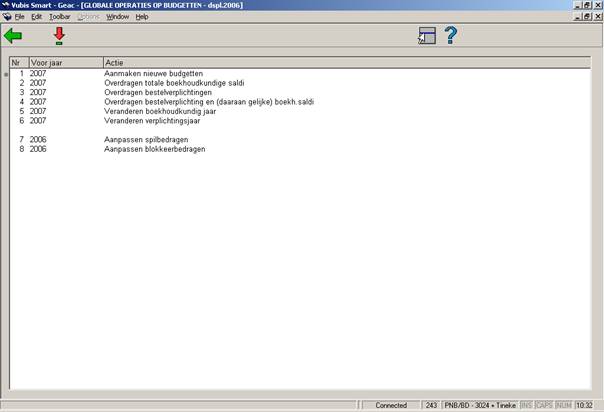
: selecteer een regel en dan deze optie om de gekozen actie uit te voeren.
1.
Aanmaken nieuwe budgetten
Met deze menu optie worden alle operationele en geblokkeerde budgetten gekopieerd van het huidige financiële jaar naar het nieuwe. Wanneer u deze optie kiest wordt een invoerscherm getoond:

Hier kunt u kiezen of u de operatie wilt uitvoeren voor alle operationele en geblokkeerde budgetten, of dat u per budget wilt beslissen.
Let op!
Alle budgetten met de status ‘Niet in gebruik’ worden niet gekopieerd. Wanneer u na het uitvoeren van deze optie erachter komt dat een dergelijk budget in het nieuwe jaar ‘In gebruik” moet zijn, dient u dat budget in het oude jaar operationeel te maken en dan deze optie opnieuw uit te voeren.
Nadat u uw keuze heeft gemaakt wordt een informatiescherm getoond. Hierop staat het jaar waarvoor de budgetten wordt aangemaakt (d.w.z. het huidige jaar +1). Vervolgens wordt een lijst van de budgetten die niet ‘In gebruik’ zijn in het huidige jaar getoond.
2.
Overdragen totale boekhoudkundige saldi
Met deze optie worden de totalen van de boekhoudkundige saldi overgedragen naar de nieuw aangemaakt budgetten. Wanneer u deze optie kiest wordt een invoerscherm getoond (zie boven). U kunt weer kiezen of u de operatie wilt uitvoeren voor alle operationele en geblokkeerde budgetten, of dat u per budget wilt beslissen. Daarna verschijnt een informatiescherm met het jaar waarvoor de budgetten wordt aangemaakt (d.w.z. het huidige jaar +1). Vervolgens wordt een lijst van de budgetten die niet ‘In gebruik’ zijn in het huidige jaar getoond.
Let op:
Deze optie neemt de overgebleven gelden van de budgetten mee naar het volgend jaar.
3.
Overdragen bestelverplichtingen
Met deze optie worden de totale verplichtingen overgedragen naar de nieuw aangemaakt budgetten. Wanneer u deze optie kiest wordt eerst een informatiescherm en vervolgens een invoerscherm getoond:
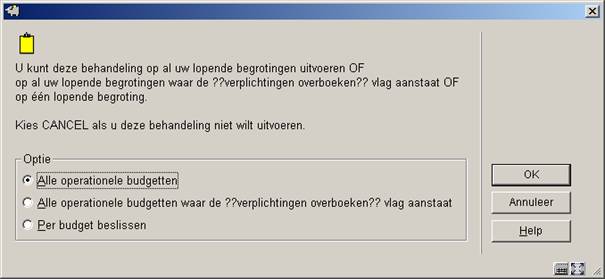
U kunt weer kiezen of u de operatie wilt uitvoeren voor alle operationele en geblokkeerde budgetten, of dat u per budget wilt beslissen. Vervolgens schakelt het systeem door naar het standaard scherm voor het uitvoeren van processen.
Let op:
Deze optie neemt de uitstaande verplichtingen van de budgetten mee naar het volgend jaar.
4.
Overdragen bestelverplichting en (daaraan gelijke) boekh. saldi
Met deze optie worden de totale verplichtingen overgedragen naar de nieuw aangemaakt budgetten en toegevoegd aan het boekhoudkundige saldo. Wanneer u deze optie kiest wordt eerst een informatiescherm voor het nieuwe jaar getoond en vervolgens een invoerscherm getoond. U kunt weer kiezen of u de operatie wilt uitvoeren voor alle operationele en geblokkeerde budgetten, of dat u per budget wilt beslissen. Vervolgens schakelt het systeem door naar het standaard scherm voor het uitvoeren van processen.
Let op:
Deze optie neemt de uitstaande verplichtingen van de budgetten mee naar het volgend jaar en voegt de bedragen toe aan het actuele boekhoudkundige saldo.
5.
Veranderen boekhoudkundig jaar
Wanneer u deze optie kiest wordt een invoerscherm getoond:
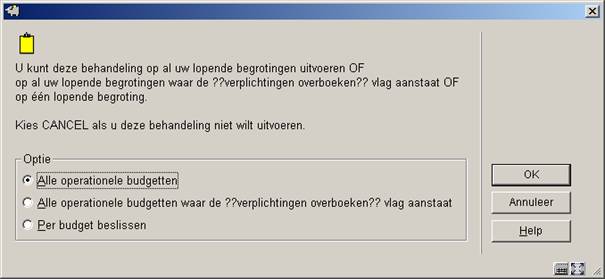
U kunt weer kiezen of u de operatie wilt uitvoeren voor alle operationele en geblokkeerde budgetten, of dat u per budget wilt beslissen. Daarna wordt een informatiescherm voor het nieuwe jaar getoond.
Nadat u het boekhoudkundige jaar heeft gewijzigd worden facturen die geboekt worden op dit budget betaald uit het geld van het boekhoudkundige saldo van het nieuwe jaar.
6.
Veranderen verplichtingsjaar
Wanneer u deze optie kiest wordt een invoerscherm getoond:
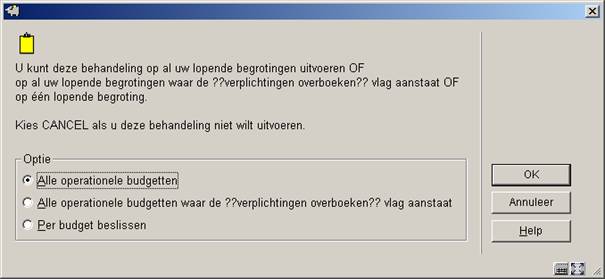
U kunt weer kiezen of u de operatie wilt uitvoeren voor alle operationele en geblokkeerde budgetten, of dat u per budget wilt beslissen. Daarna wordt een informatiescherm voor het nieuwe jaar getoond.
Nadat u het boekhoudkundige jaar heeft gewijzigd worden nieuwe bestellingen verplicht tegen gelden uit het budget van het nieuwe jaar.
7.
Aanpassen spilbedragen
Wanneer u deze optie kiest wordt een invoerscherm getoond. U kunt kiezen of u spilbedragen wilt aanpassen voor alle operationele en geblokkeerde budgetten, of dat u per budget wilt beslissen. Er wordt een invoerscherm getoond waarop het nieuwe bedrag (of percentage) kunt aangeven.
Let op:
Deze stap kan op elk willekeurig moment van het financiële jaar worden uitgevoerd.
8.
Aanpassen blokkeerbedragen
Wanneer u deze optie kiest wordt een invoerscherm getoond. U kunt kiezen of u blokkeerbedragen wilt aanpassen voor alle operationele en geblokkeerde budgetten, of dat u per budget wilt beslissen. Er wordt een invoerscherm getoond waarop het nieuwe bedrag (of percentage) kunt aangeven.
Let op:
Deze stap kan op elk willekeurig moment van het financiële jaar worden uitgevoerd.
Opmerkingen m.b.t. budget groepen:
Records voor budgetgroepen worden op dezelfde wijze verwerkt als gewone budgetten. Alleen zit er geen geld in deze budgetten.
Budgetgroepen worden overgeheveld naar het volgende financiële jaar wanneer de optie ‘Automatisch regenereren’ op Ja staat. Wanneer een budget dat behoort bij de budgetgroep deze optie uit heeft staan, zal het budget uit de groep verwijderd worden als onderdeel van de eindejaarsverwerking. De ‘In gebruik’ vlag van de budgetgroep zal uitgezet worden. Nadat stap 1 van de eindejaarsverwerking (aanmaken nieuwe budgetten) is uitgevoerd, is de budgetgroep niet in gebruik. Totdat er een bestelling gemaakt wordt voor deze budgetgroep, kan de bibliotheek nog wijzigingen aanbrengen in de budgetgroep (zoals aanpassen van de percentages).
Wanneer in stap 3 (overdragen bestelverplichtingen) geconstateerd wordt dat een budgetcode bij een budgetgroep hoort en de groep activeringsvlag niet op 1 staat, vindt de overdracht niet plaats.
· Document control - Change History
|
Version |
Date |
Change description |
Author |
|
1.0 |
unknown |
creation |
|
|
2.0 |
August 2006 |
updates for release 2.4.1 build 17 |
|